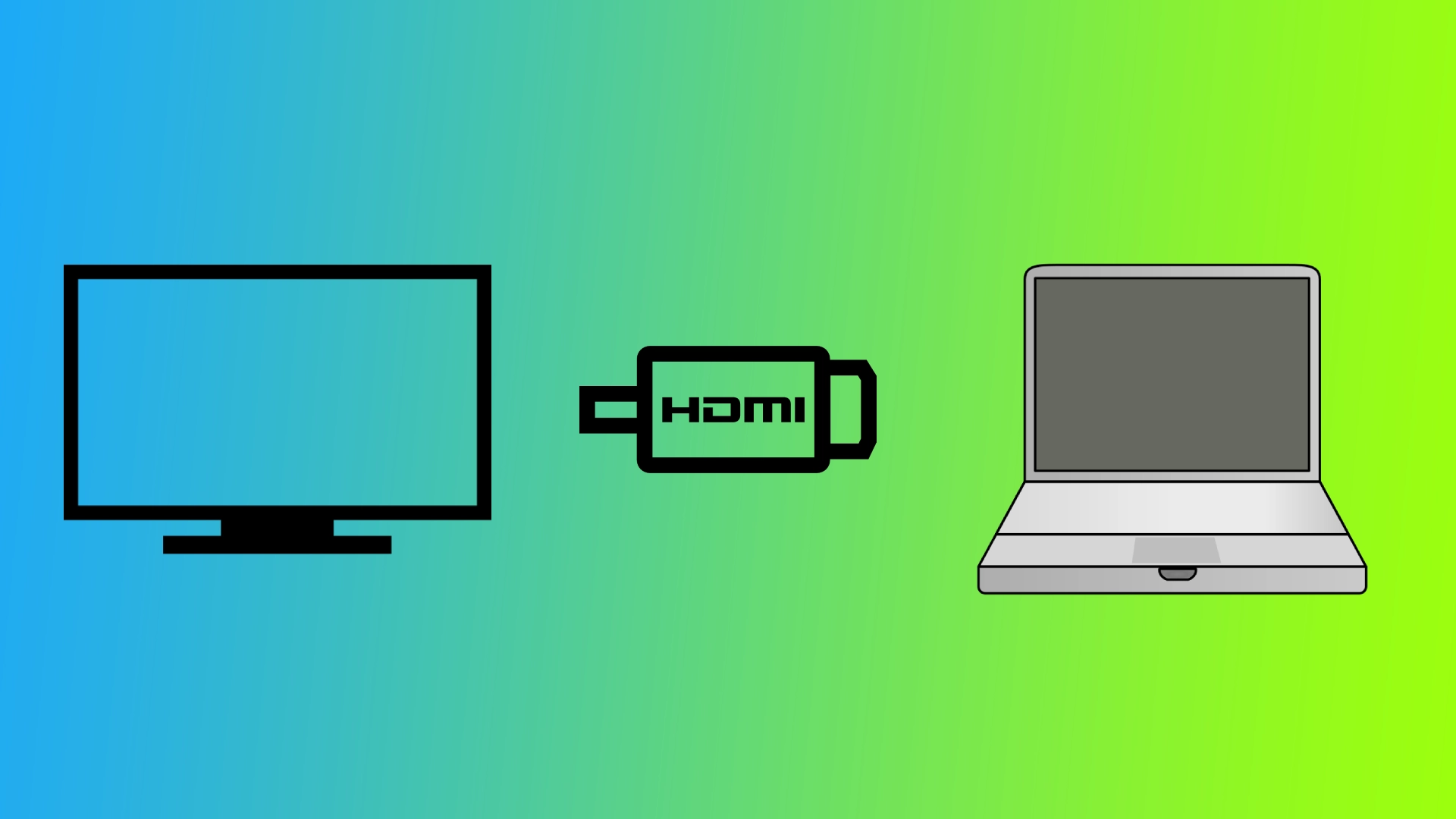Na era digital atual, a ligação de computadores portáteis a televisores tornou-se cada vez mais popular para desfrutar de conteúdos multimédia num ecrã maior. Embora os cabos HDMI transmitam normalmente sinais de vídeo e áudio de alta qualidade, muitos utilizadores têm dificuldade em fazer com que o som seja reproduzido através do televisor. Vejamos o que é necessário para fazer chegar o som ao televisor a partir do computador portátil através de HDMI.
O que fazer para passar o som de um computador portátil para um televisor utilizando HDMI
Em primeiro lugar, deve certificar-se de que o televisor e o computador portátil são compatíveis e têm o cabo correto. Certifique-se de que o portátil e o televisor têm portas HDMI. A maioria dos computadores portáteis e televisores modernos tem portas HDMI, mas os modelos mais antigos podem ter portas VGA ou DVI. Obtenha um cabo HDMI que corresponda ao tipo de porta HDMI do computador portátil e da TV. Por exemplo, se ambos os dispositivos tiverem portas HDMI 2.0, utilize um cabo HDMI 2.0 para obter um desempenho ótimo. Depois de se certificar de que tudo está pronto, é necessário:
- Localize a porta HDMI no seu computador portátil e a porta correspondente no seu televisor e insira uma extremidade do cabo HDMI na porta HDMI do seu computador portátil e a outra extremidade na porta HDMI do seu televisor.
- Clique com o botão direito do rato no ícone do volume na barra de tarefas (Windows) ou clique no menu Apple e seleccione “Preferências do Sistema” (Mac).
- Seleccione “Dispositivos de reprodução” ou “Definições de som” no Windows para aceder às definições de som. No Mac, clique em “Som”.
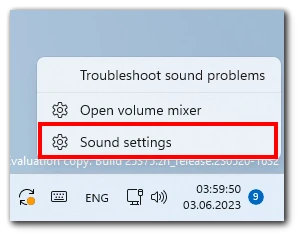
- Certifique-se de que a saída HDMI está definida como o dispositivo de reprodução predefinido na janela de definições de som. Clique com o botão direito do rato na opção HDMI e seleccione “Definir como predefinição” (Windows) ou clique no separador Saída e escolha HDMI (Mac).
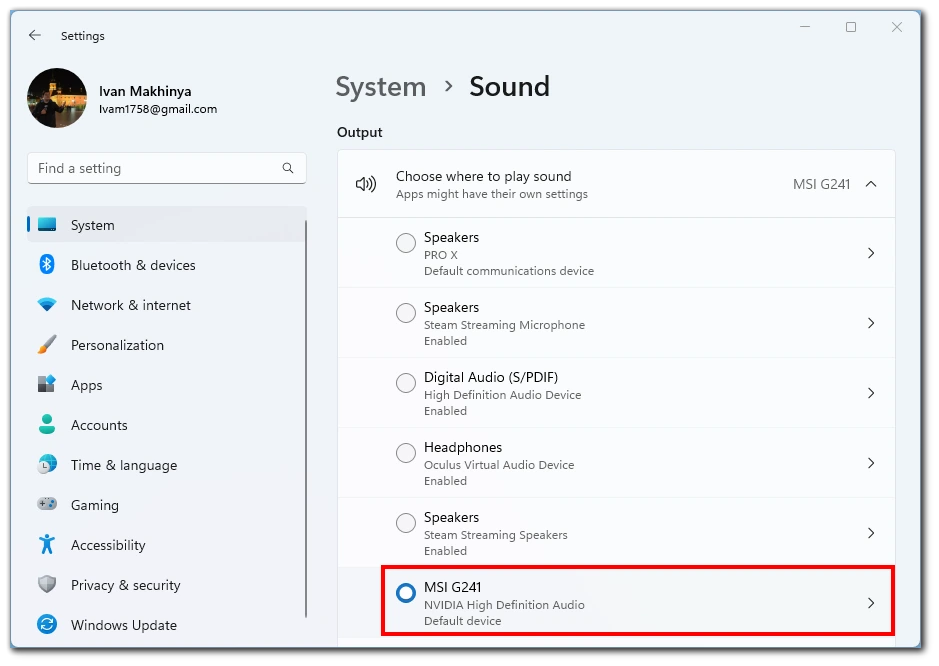
- Ajuste o nível de volume e outras propriedades do som conforme pretendido.
- Agora, pegue no telecomando do televisor e prima o botão “Output” ou “Source”.
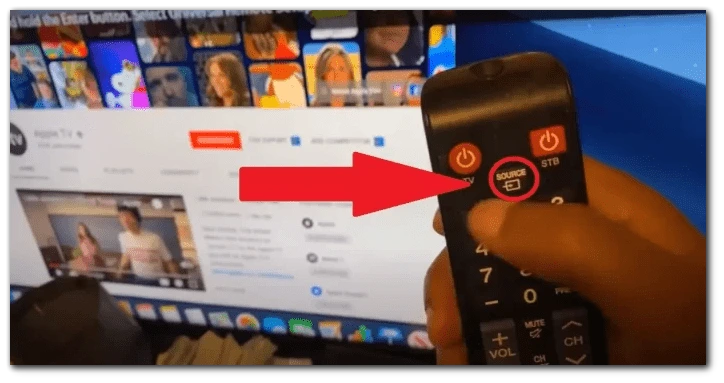
- Entre as opções disponíveis, seleccione HDMI.
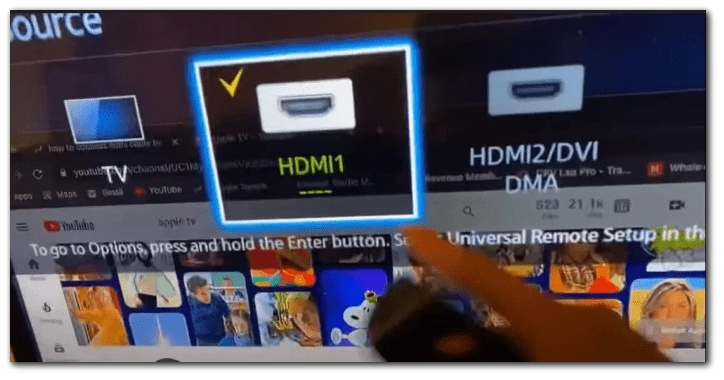
Seguindo estas instruções passo a passo, pode transmitir som do seu computador portátil para um televisor utilizando HDMI. Desfrute de uma experiência audiovisual envolvente no grande ecrã e resolva quaisquer problemas de som que possam surgir. Lembre-se de que o processo pode variar ligeiramente consoante os modelos de computador portátil e de TV, pelo que deve consultar os manuais do utilizador ou os recursos de suporte para obter orientações mais específicas.
Como corrigir a falta de som no televisor a partir de um computador portátil com HDMI
Ao ligar um computador portátil a um televisor utilizando um cabo HDMI, pode ser frustrante deparar-se com problemas de falta de som. No entanto, pode seguir vários passos de resolução de problemas para resolver este problema.
Verificar o hardware e as ligações
Antes de mergulhar nas definições de software, é essencial garantir que as ligações de hardware são seguras. Ao verificar o cabo HDMI e as portas, pode excluir quaisquer problemas físicos que estejam a causar a falta de som.
- Inspeccione o cabo HDMI para verificar se existem danos visíveis ou ligações soltas. Substitua o cabo, se necessário.
- Verifique se ambas as extremidades do cabo HDMI estão firmemente ligadas às portas HDMI do computador portátil e do televisor.
- Ligue ambos os dispositivos e certifique-se de que o televisor está definido para a entrada HDMI correcta.
Verificar o hardware e as ligações é um primeiro passo crucial na resolução de problemas de falta de som. Ao garantir que o cabo HDMI e as portas estão em boas condições e bem ligados, elimina potenciais causas físicas do problema.
Ajustar as definições de som no seu computador portátil
Em alguns casos, as definições de som do computador portátil podem necessitar de ajustes para encaminhar corretamente o áudio através da ligação HDMI. Ao configurar os dispositivos de reprodução e as propriedades de som, pode garantir que o computador portátil está definido para transmitir áudio para o televisor através de HDMI.
- Clique com o botão direito do rato no ícone do volume na barra de tarefas (Windows) e escolha Definições de som ou aceda às definições de som no Painel de controlo.
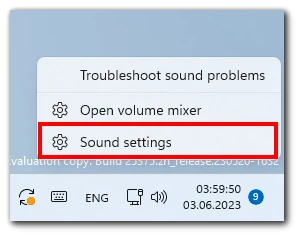
- Na janela Definições de som, localize o dispositivo de saída HDMI e defina-o como dispositivo de saída.
- Ajuste o nível de volume e outras propriedades do som conforme pretendido.
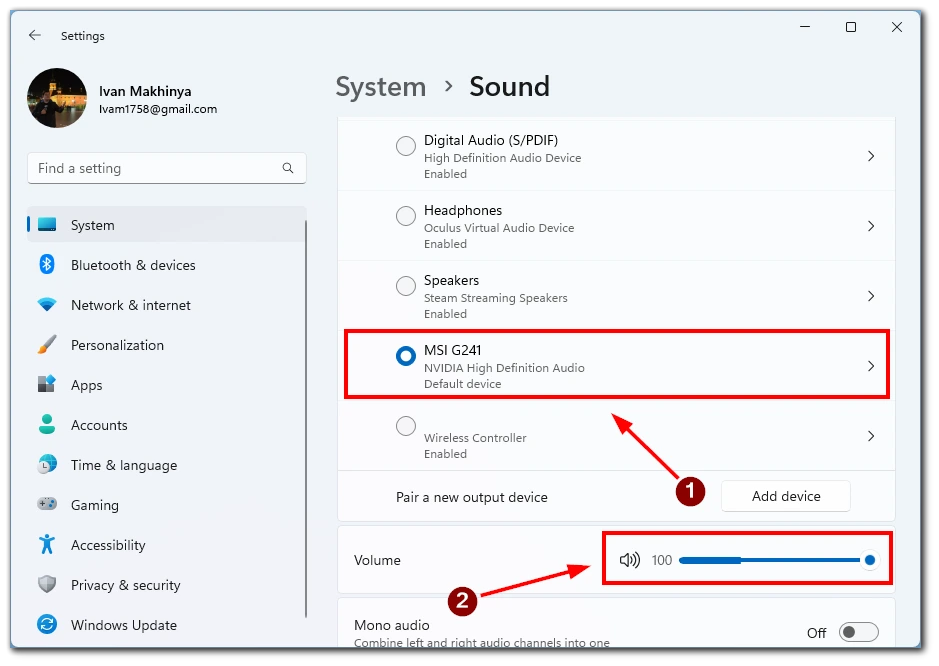
Ao ajustar as definições de som no seu computador portátil, seleccionando especificamente o dispositivo de saída HDMI como dispositivo de reprodução predefinido, pode estabelecer o encaminhamento de áudio correto do computador portátil para o televisor através de HDMI.
Ajustar as definições de som no televisor
Introdução: Por vezes, as definições de áudio do televisor podem necessitar de um ajuste fino para receber e reproduzir o sinal de áudio do computador portátil. Acedendo ao menu de definições de áudio da TV e seleccionando a fonte de áudio adequada, pode garantir que o som não é silenciado e ajustar o volume para um nível adequado.
- Utilizando o controlo remoto do televisor, aceda a Menu ou Definições.
- Navegue até ao menu de definições de áudio (a localização e a terminologia podem variar consoante o modelo do televisor).
- Procure uma opção para selecionar a entrada HDMI como fonte de áudio.
- Certifique-se de que o volume não está silenciado e ajuste-o para um nível confortável.
Ao ajustar as definições de som do televisor, seleccionando especificamente a entrada HDMI como fonte de áudio e ajustando o volume, pode garantir que o televisor está preparado para receber e reproduzir o sinal de áudio do computador portátil.
Atualizar controladores de áudio
Drivers de áudio desatualizados ou incompatíveis no seu laptop podem causar problemas de som quando conectado a uma TV via HDMI. A atualização dos controladores de áudio pode resolver potenciais conflitos de software e garantir a compatibilidade com a transmissão de áudio HDMI.
- No Windows, abra o Gestor de Dispositivos. Aceda a “Preferências do Sistema” no Mac e clique em “Atualização de Software“.
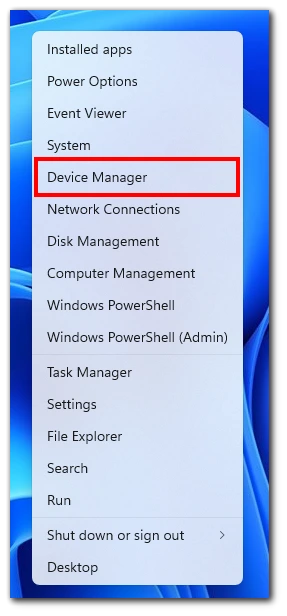
- No Gestor de Dispositivos (Windows), expanda a secção “Controladores de som, vídeo e jogos”.
- Clique com o botão direito do rato no dispositivo de áudio listado e seleccione “Atualizar controlador” (Windows). No Mac, clique em “Atualizar agora” no menu Atualização de software.
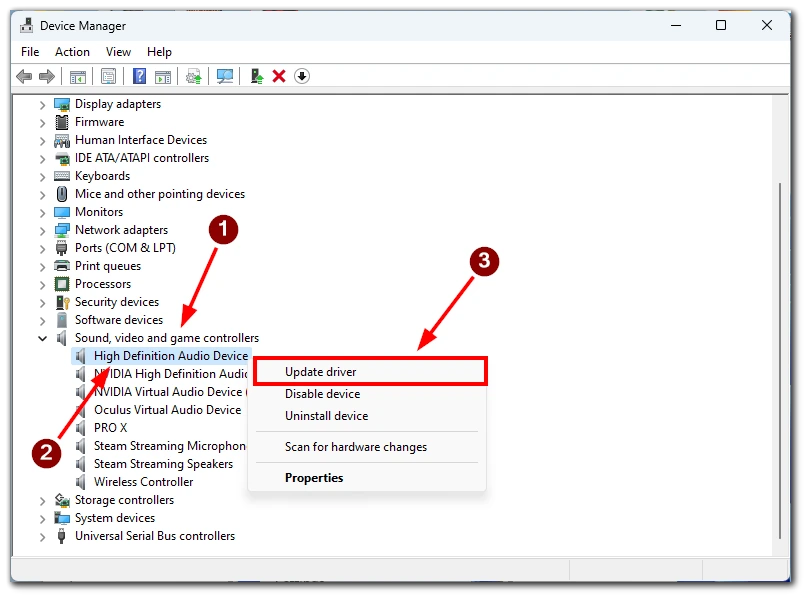
- Siga as instruções no ecrã para atualizar os controladores de áudio.
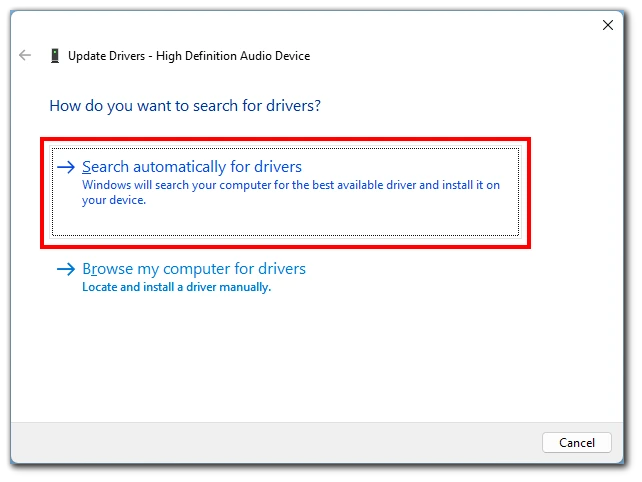
A atualização dos controladores de áudio do seu computador portátil garante que são compatíveis com a transmissão de áudio HDMI, resolvendo potencialmente quaisquer conflitos de software que estejam a causar o problema de falta de som.
Procurar assistência profissional
Se os métodos anteriores não resolverem o problema da falta de som, poderá ser necessário procurar assistência profissional. Consultar o suporte do fabricante ou contactar um técnico especializado pode fornecer uma resolução de problemas avançada e soluções especializadas adaptadas à configuração do seu computador portátil e TV.
Se o problema da falta de som persistir após vários métodos de resolução de problemas, é aconselhável contactar o suporte do fabricante ou procurar a assistência de um técnico profissional. A sua experiência e conhecimentos especializados podem ajudar a diagnosticar e resolver o problema de forma eficiente.
Seguindo estes métodos de resolução de problemas, pode ultrapassar os problemas de falta de som ao ligar o computador portátil a um televisor através de HDMI. Desde verificar o hardware e as ligações até ajustar as definições de som no computador portátil e no televisor, atualizar os controladores de áudio e procurar assistência profissional, se necessário, tem uma série de soluções à sua disposição. Desfrute de uma experiência audiovisual perfeita com a configuração do seu computador portátil e do televisor.